苹果手机的振动模式是我们日常生活中常用到的功能之一,但是很多人对于如何改变iPhone手机的振动模式和强度设置并不清楚,在使用iPhone手机时,我们可以根据自己的需求和喜好来调整振动模式和强度,以便更好地适应不同场合的需求。接下来我们将介绍一些简单的方法,帮助大家轻松地改变iPhone手机的振动模式和强度设置。
iPhone振动模式和强度设置方法
操作方法:
1.首先,我们点击桌面上自带的设置图标,打开设置界面

2.打开设置页面后,我们找到声音设置,点击将其打开
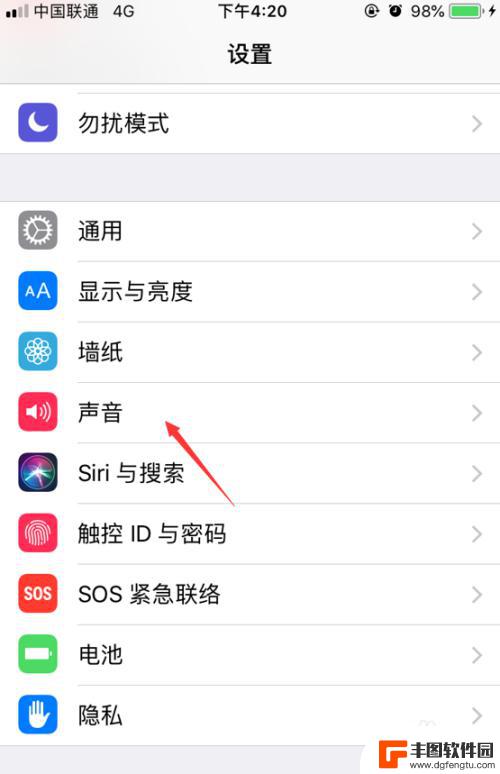
3.然后我们点击想要更换振动提醒的通知,例如我们点击电话铃声
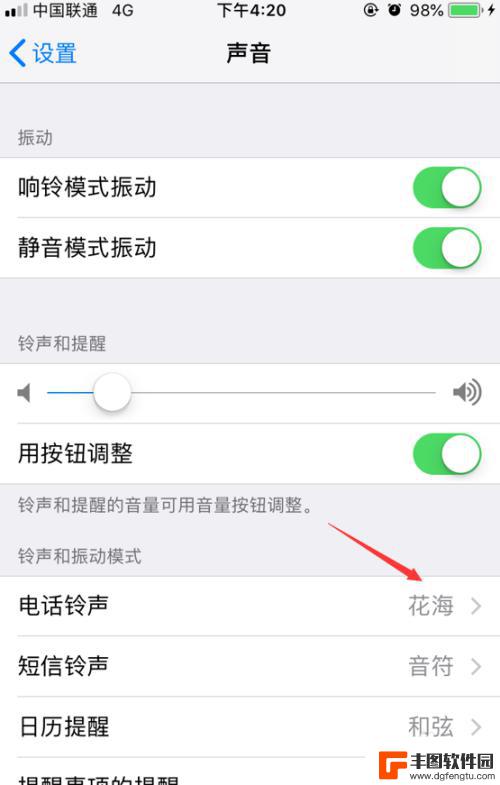
4.首栏即是振动了,我们点击打开它

5.然后可以看到这里有很多不同的振动类型供我们选择,大家可以分别试试不同的振动带来的感觉
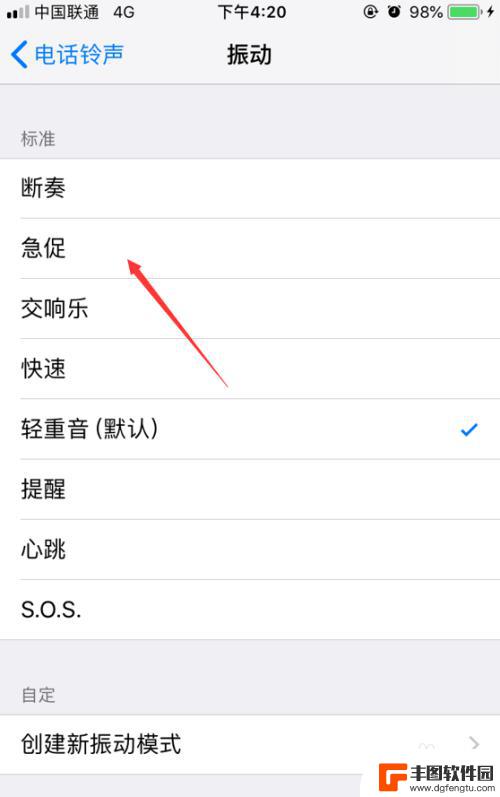
6.例如我们可以更换振动类型为急促
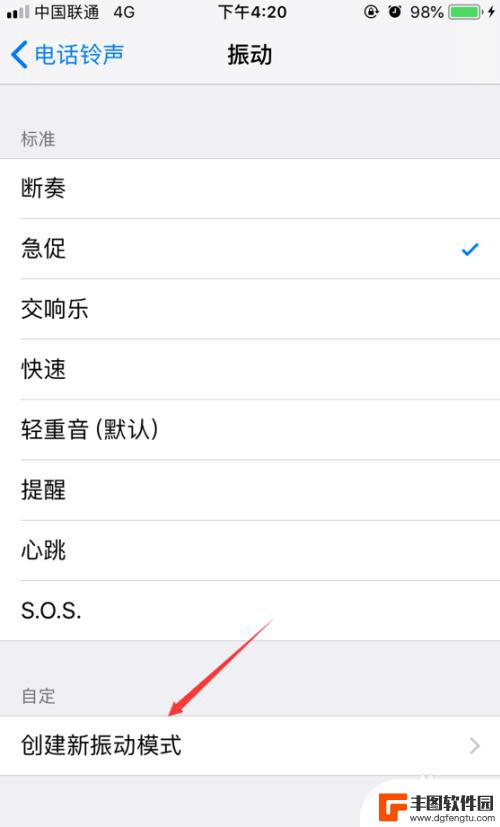
7.iPhone还提供了让我们自己创建新的振动模式,它根据我们手指点击屏幕的节奏来设定。大家可以自己尝试设置一下
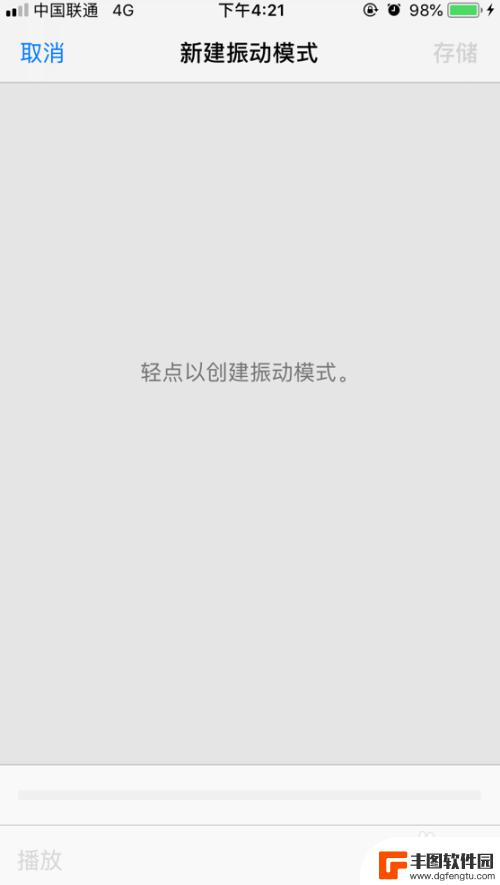
以上就是苹果手机振动模式怎么改的全部内容,有遇到这种情况的用户可以按照小编的方法来进行解决,希望能够帮助到大家。
相关教程

苹果手机设置振动模式在哪里 iPhone振动模式设置方法
苹果手机的振动模式设置是一项十分实用的功能,可以帮助用户在静音或者无法听到铃声的情况下接收到来电等通知,想要设置iPhone的振动模式,只需要打开手机的设置,然后点击声音与触感...
2024-05-01 17:29:58

苹果手机有振动模式嘛 iPhone振动模式设置教程
苹果手机是目前市场上最受欢迎的智能手机之一,其振动模式功能也备受用户青睐,想要设置iPhone的振动模式其实并不复杂,只需按照简单的教程操作即可完成。振动模式的设置可以让用户在...
2024-03-24 13:41:02

苹果手机如何增强振动强度 iPhone怎么设置振动模式和力度
苹果手机的振动功能是我们在日常生活中常用的一个功能,不仅可以提醒我们收到消息或电话,还可以让我们在静音状态下不错过任何重要通知,有时候我们可能觉得手机的振动力度不够强烈,导致错...
2024-04-10 09:26:26
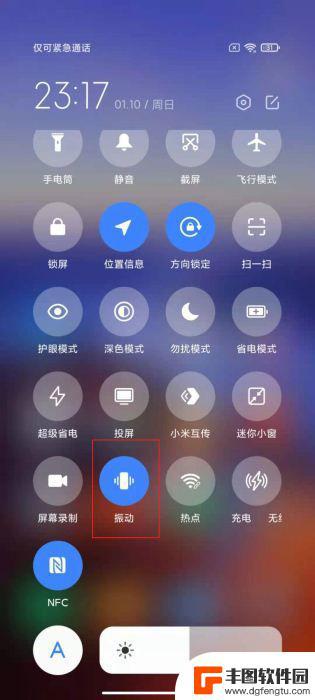
小米手机 震动 小米11振动模式的详细设置方法
小米手机作为一款备受欢迎的智能手机品牌,其功能和设置的多样性一直以来都备受用户青睐,其中小米11振动模式的详细设置方法更是备受关注。振动模式在我们的日常使用中起到了重要的作用,...
2024-02-03 10:38:18
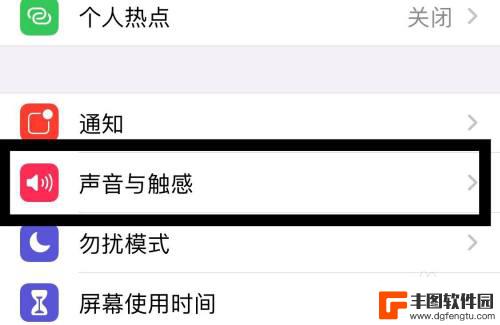
苹果手机怎么设置震动静音模式 怎样在苹果手机上开启静音模式振动
苹果手机怎么设置震动静音模式,苹果手机提供了方便的设置选项,让用户可以轻松地切换手机的震动和静音模式,通过简单的操作,您可以在苹果手机上开启静音模式并启用振动功能。这些设置选项...
2023-11-11 11:43:43
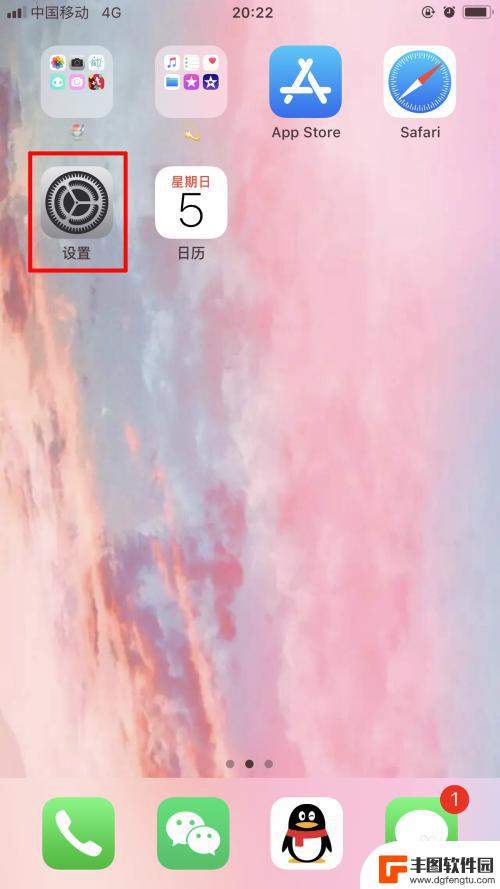
手机怎么设置按下振动 手机震动模式怎么调整
手机的振动模式在日常生活中扮演着重要的角色,它能够让我们在静音的情况下依然不错过重要电话或信息,有时候我们可能会感觉手机的振动力度过大或过弱,需要对手机的振动模式进行调整。手机...
2024-05-08 13:19:32

苹果手机电话怎么设置满屏显示 iPhone来电全屏显示怎么设置
苹果手机作为一款备受欢迎的智能手机,其来电全屏显示功能也备受用户青睐,想要设置苹果手机来电的全屏显示,只需进入手机设置中的电话选项,然后点击来电提醒进行相应设置即可。通过这一简...
2024-11-27 15:22:31

三星山寨手机怎么刷机 山寨手机刷机工具
在当今科技发展迅速的时代,手机已经成为人们生活中不可或缺的重要工具,市面上除了知名品牌的手机外,还存在着许多山寨手机,其中三星山寨手机尤为常见。对于一些用户来说,他们可能希望对...
2024-11-27 14:38:28
小编精选
苹果手机电话怎么设置满屏显示 iPhone来电全屏显示怎么设置
2024-11-27 15:22:31三星山寨手机怎么刷机 山寨手机刷机工具
2024-11-27 14:38:28怎么手机照片做表情 自己制作微信表情包的步骤
2024-11-27 13:32:58手机锁死怎么解开密码 手机屏幕锁住了怎样解锁
2024-11-27 11:17:23如何让手机与蓝牙耳机对接 手机无法连接蓝牙耳机怎么办
2024-11-27 10:28:54苹果手机怎么关闭听筒黑屏 苹果手机听筒遮住后出现黑屏怎么办
2024-11-27 09:29:48vivo手机如何更改字体大小 vivo手机系统字体大小修改步骤
2024-11-26 16:32:51手机上如何设置显示温度 手机屏幕如何显示天气和时间
2024-11-26 14:35:15手机流量为什么不能用 手机流量突然无法上网怎么办
2024-11-26 13:17:58手机屏幕白边如何去除黑边 华为手机屏幕上方显示黑色条纹怎么处理
2024-11-26 12:20:15热门应用